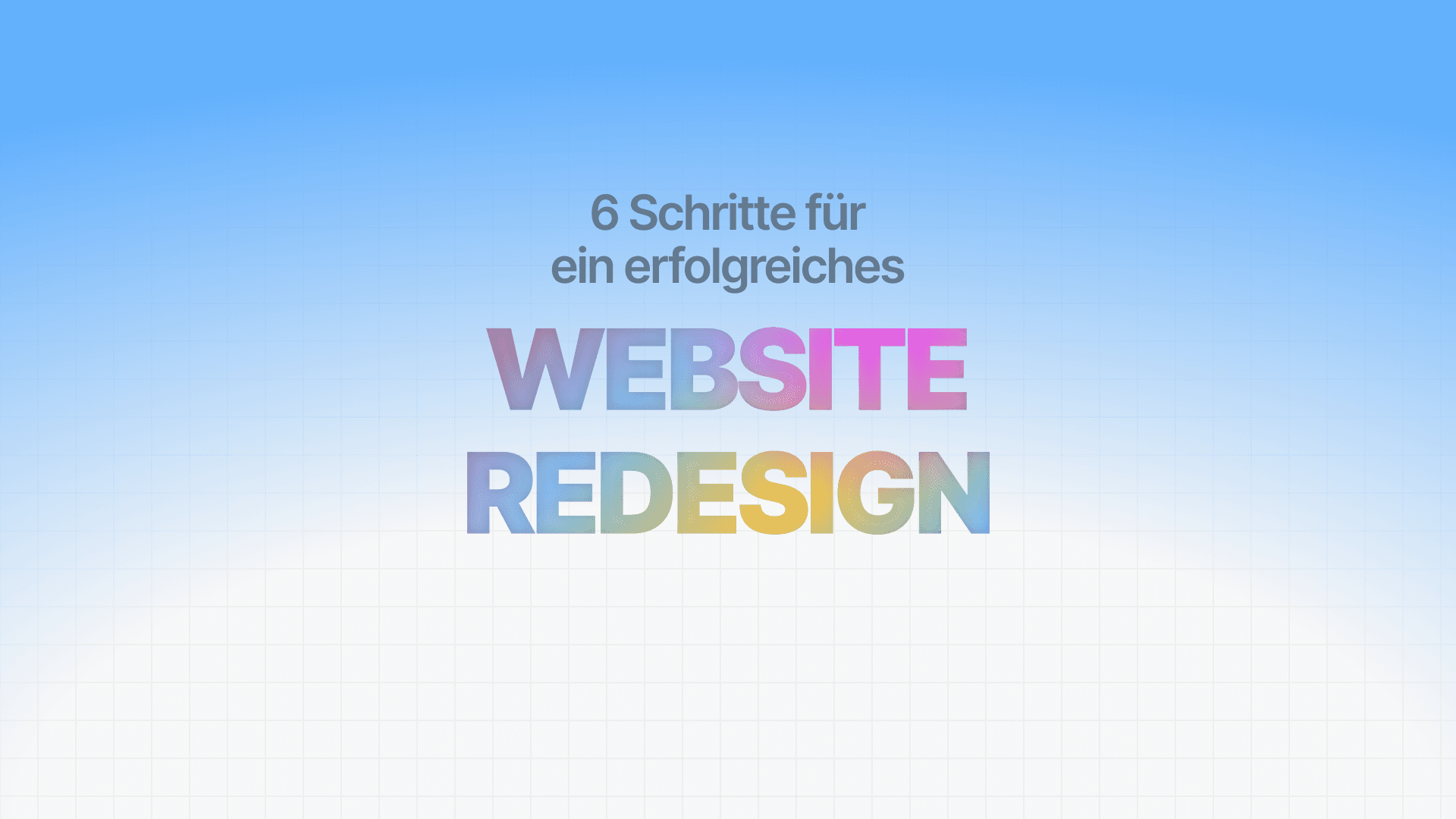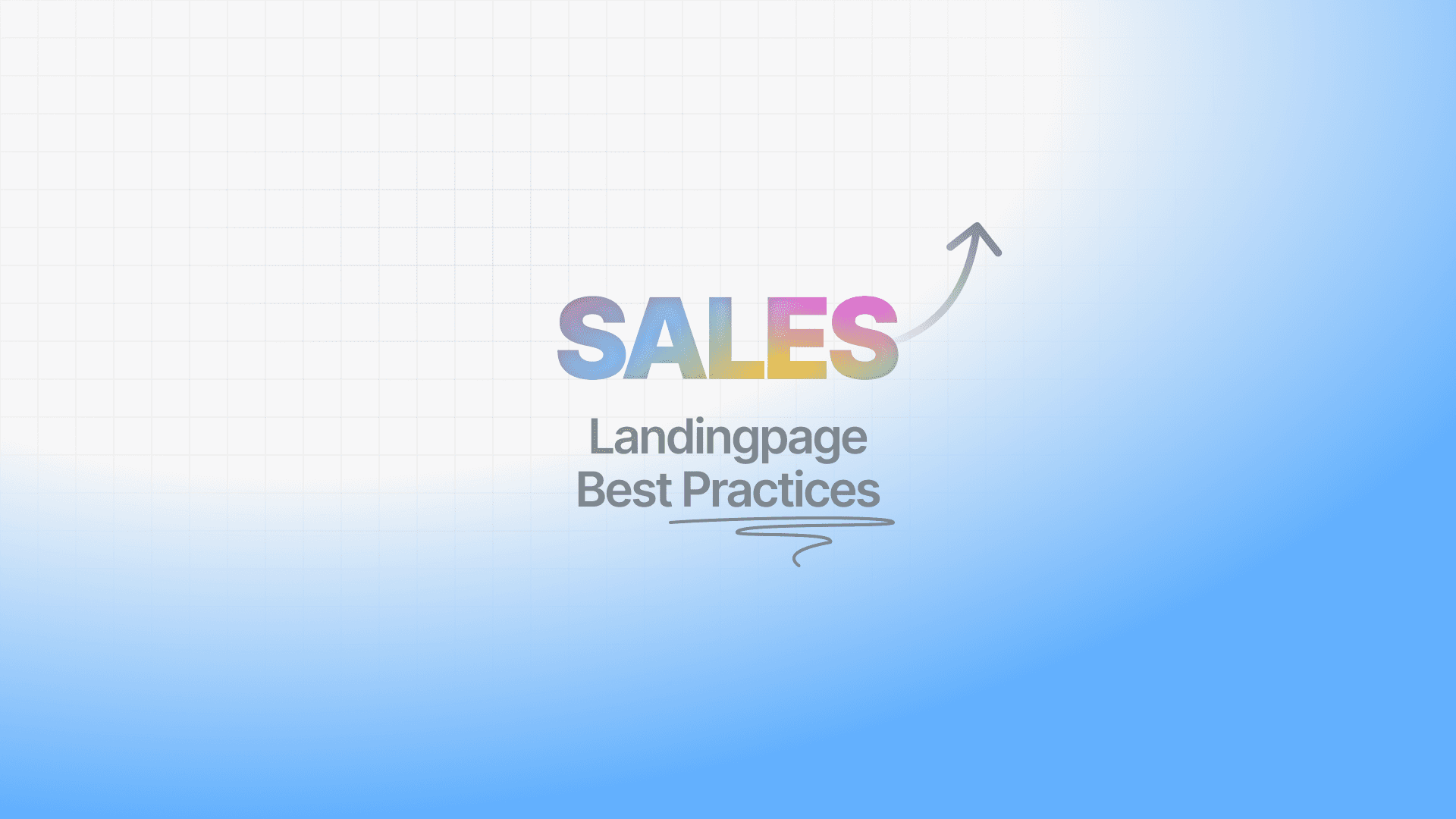Blog
5. Oktober 2024
Wie aktualisiere ich die LinkedIn Link Vorschau? So einfach geht's!

Blog
5. Oktober 2024
Wie aktualisiere ich die LinkedIn Link Vorschau? So einfach geht's!
Veraltete Vorschaubilder oder Titel, wenn du deine Website auf LinkedIn teilst? Kein Problem! Wir zeigen dir, wie du den LinkedIn Cache löschst und deine aktualisierten Inhalte richtig präsentierst.
LinkedIn Link Preview Cache – Warum es passiert
LinkedIn speichert den Link-Vorschau-Cache für sieben Tage. Das bedeutet, dass wenn du Änderungen an deinem Website-Inhalt vornimmst, diese nicht sofort in der Vorschau auf LinkedIn erscheinen, wenn du die gleiche URL teilst.
Das kann frustrierend sein, vor allem, wenn du bereits alles optimiert hast, um deine Website perfekt darzustellen. Aber keine Sorge – es gibt eine Lösung!
Die Lösung: LinkedIn Post Inspector
Zum Glück hat LinkedIn eine einfache Möglichkeit entwickelt, wie du den Cache deiner geteilten Links löschen kannst. So geht’s:
Gehe zum LinkedIn Post Inspector.
Gib deine URL ein und klicke auf „Inspect“.
Die aktualisierte Vorschau wird dir nun angezeigt!
Jetzt kannst du den Link erneut auf LinkedIn teilen und sicherstellen, dass das richtige Bild, der neue Titel und die korrekte Beschreibung angezeigt werden.
Alternative Methode bei Problemen
Falls das oben beschriebene Vorgehen bei dir nicht funktioniert, gibt es eine weitere Methode:
Füge einfach am Ende deiner URL eine Query-String-Erweiterung hinzu. Zum Beispiel, wenn deine URL so aussieht:
https://www.deinewebsite.com/, füge?latesthinzu, sodass es wie folgt aussieht:https://www.deinewebsite.com/?latest.Sollte das nicht funktionieren, versuche es mit einem anderen Query String wie
?latest1oder?update, um LinkedIn dazu zu bringen, die aktualisierten Informationen zu laden.
So kannst du sicherstellen, dass deine Website auf LinkedIn immer optimal dargestellt wird – mit den neuesten Inhalten, Bildern und Beschreibungen.
LinkedIn Link Preview Cache – Warum es passiert
LinkedIn speichert den Link-Vorschau-Cache für sieben Tage. Das bedeutet, dass wenn du Änderungen an deinem Website-Inhalt vornimmst, diese nicht sofort in der Vorschau auf LinkedIn erscheinen, wenn du die gleiche URL teilst.
Das kann frustrierend sein, vor allem, wenn du bereits alles optimiert hast, um deine Website perfekt darzustellen. Aber keine Sorge – es gibt eine Lösung!
Die Lösung: LinkedIn Post Inspector
Zum Glück hat LinkedIn eine einfache Möglichkeit entwickelt, wie du den Cache deiner geteilten Links löschen kannst. So geht’s:
Gehe zum LinkedIn Post Inspector.
Gib deine URL ein und klicke auf „Inspect“.
Die aktualisierte Vorschau wird dir nun angezeigt!
Jetzt kannst du den Link erneut auf LinkedIn teilen und sicherstellen, dass das richtige Bild, der neue Titel und die korrekte Beschreibung angezeigt werden.
Alternative Methode bei Problemen
Falls das oben beschriebene Vorgehen bei dir nicht funktioniert, gibt es eine weitere Methode:
Füge einfach am Ende deiner URL eine Query-String-Erweiterung hinzu. Zum Beispiel, wenn deine URL so aussieht:
https://www.deinewebsite.com/, füge?latesthinzu, sodass es wie folgt aussieht:https://www.deinewebsite.com/?latest.Sollte das nicht funktionieren, versuche es mit einem anderen Query String wie
?latest1oder?update, um LinkedIn dazu zu bringen, die aktualisierten Informationen zu laden.
So kannst du sicherstellen, dass deine Website auf LinkedIn immer optimal dargestellt wird – mit den neuesten Inhalten, Bildern und Beschreibungen.


Veraltete Vorschaubilder oder Titel, wenn du deine Website auf LinkedIn teilst? Kein Problem! Wir zeigen dir, wie du den LinkedIn Cache löschst und deine aktualisierten Inhalte richtig präsentierst.
LinkedIn Link Preview Cache – Warum es passiert
LinkedIn speichert den Link-Vorschau-Cache für sieben Tage. Das bedeutet, dass wenn du Änderungen an deinem Website-Inhalt vornimmst, diese nicht sofort in der Vorschau auf LinkedIn erscheinen, wenn du die gleiche URL teilst.
Das kann frustrierend sein, vor allem, wenn du bereits alles optimiert hast, um deine Website perfekt darzustellen. Aber keine Sorge – es gibt eine Lösung!
Die Lösung: LinkedIn Post Inspector
Zum Glück hat LinkedIn eine einfache Möglichkeit entwickelt, wie du den Cache deiner geteilten Links löschen kannst. So geht’s:
Gehe zum LinkedIn Post Inspector.
Gib deine URL ein und klicke auf „Inspect“.
Die aktualisierte Vorschau wird dir nun angezeigt!
Jetzt kannst du den Link erneut auf LinkedIn teilen und sicherstellen, dass das richtige Bild, der neue Titel und die korrekte Beschreibung angezeigt werden.
Alternative Methode bei Problemen
Falls das oben beschriebene Vorgehen bei dir nicht funktioniert, gibt es eine weitere Methode:
Füge einfach am Ende deiner URL eine Query-String-Erweiterung hinzu. Zum Beispiel, wenn deine URL so aussieht:
https://www.deinewebsite.com/, füge?latesthinzu, sodass es wie folgt aussieht:https://www.deinewebsite.com/?latest.Sollte das nicht funktionieren, versuche es mit einem anderen Query String wie
?latest1oder?update, um LinkedIn dazu zu bringen, die aktualisierten Informationen zu laden.
So kannst du sicherstellen, dass deine Website auf LinkedIn immer optimal dargestellt wird – mit den neuesten Inhalten, Bildern und Beschreibungen.


Other Blogs
Mehr Blogs zu diesem Thema
Schauen Sie sich weitere Blogs mit nützlichen Einblicken und Informationen für Ihr Unternehmen an
Other Blogs
Mehr Blogs zu diesem Thema
Schauen Sie sich weitere Blogs mit nützlichen Einblicken und Informationen für Ihr Unternehmen an
Other Blogs
Mehr Blogs zu diesem Thema
Schauen Sie sich weitere Blogs mit nützlichen Einblicken und Informationen für Ihr Unternehmen an